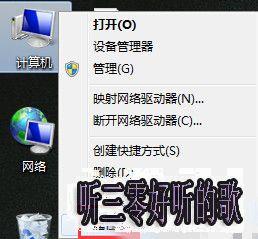教你如何专业清洁笔记本电脑灰尘 笔记本电脑清灰教程图解
发布时间:2016-10-10 16:02:59作者:知识屋
教你如何专业清洁笔记本电脑灰尘 笔记本电脑清灰教程图解 气温上升了,处在空气灰尘较多的北方的笔记本开始“发烧”了,大家可以用软件测测自己电脑的温度,最常用的软件“鲁大师”,其界面显示比较直观,推荐。正常待机的温度在40—50摄氏度,如果超过太多,就要小心了,如果玩游戏的时候死机、蓝屏,那就要重视了。
今天收到戴尔的某款笔记本,要求拆机、清理、换导热膏。想想不少同学电脑存在同样的散热难题,这次我把整个过程拍下来了,现在配合文字,做个教程,希望对稍微有动手能力的同学(自行车掉链子了,自己能装上的同学)有所参考,所谓自己动手丰衣足食,这么简单的过程,清理一次花30大元,估计没有人不心疼的,整个过程你需要投入的仅仅是一块钱一把的螺丝刀+一支可以用上4-5次的五元钱导热膏。
小号或者中号的十字改锥一把,留有指甲的大拇指一根(要求是自己的)或者银行卡等有一定强度的塑料卡片判断你的电脑是否可以自己动手拆开,如下图,像这样散热器上边的外壳是独立的。只需要拆掉这片壳上边的螺丝就可以拿下来了。这种设计常见于联想品牌的笔记本,其他品牌不多见。

如果是像下面我的电脑这样的,建议找专业人士

拆掉外壳上的三颗螺丝,就可以进一步拆风扇了,如下图标注位置,注意风扇电源线的插头

这就是cpu发烧的罪魁祸首,夹杂着纤维的灰尘,已经结成块状了。
注:如果手上没有导热膏,并且不肯花钱买导热膏的同学,拆到这一步,用牙刷把散热器翅片上的灰尘刷干净就可以原路返回了。问题到这里也就基本解决了。如果对这样简单的处理不满意,请继续看下面拆掉散热模组,?

如图拆掉四颗螺丝,拆的时候要注意按照顺序(其实不一定要按标注的顺序,只要保证是按对角方向一次拆下即可),每次最多退两圈螺纹,然后拧对角的另一颗螺丝两圈,这样才能保证cpu晶体不会因为某一个角受力过大而被压碎。台式机cpu本身在晶体外边已经罩上了保护的金属壳,所以不必对角拆装。

由于原来的导热膏长期处于高温环境,一般在一两年就会老化成固态,并且将散热模组和cpu粘住,所以拆完四颗螺丝后,用拇指和食指捏住远离cpu那端的铜管,用力往上拔,拔开之后就是下面这番景象了。
??? 此时可以把散热器模组放在水龙头下边冲洗,一边冲一边用牙刷刷干净。之后抠掉已经老化结块的导热膏。
cpu上的导热膏要用塑料片、指甲、木片等刮干净,不能用金属,金属容易损毁晶体。铜片上的导热膏可以用刀片刮,但不要用带刃的那面,用刀背刮,以免损坏原来的抛光面,导致铜片不能和cpu紧密接触

清理干净之后重新涂抹上导热膏

用塑料片刮平,尽量薄些,以免因形成较大的热阻,恶化导热性能

最后拆开风机的金属面

用手拔下来风扇,往轴承里注入少量润滑油,最好是固态的润滑脂(黄油),然后装回去

一切按原路返回,注意别忘记插上风扇电机的插头注意事项本教程只适合D面模块化设计,散热部分的外壳可以单独拆开的机型补充:笔记本合上盖子,最上面那一面叫“A面”,屏幕那面叫“B面”,键盘那面叫“C面”,最下面那一面叫“D面”
补充:笔记本合上盖子,最上面那一面叫“A面”,屏幕那面叫“B面”,键盘那面叫“C面”,最下面那一面叫“D面”?
知识阅读
软件推荐
更多 >-
1
 一寸照片的尺寸是多少像素?一寸照片规格排版教程
一寸照片的尺寸是多少像素?一寸照片规格排版教程2016-05-30
-
2
新浪秒拍视频怎么下载?秒拍视频下载的方法教程
-
3
监控怎么安装?网络监控摄像头安装图文教程
-
4
电脑待机时间怎么设置 电脑没多久就进入待机状态
-
5
农行网银K宝密码忘了怎么办?农行网银K宝密码忘了的解决方法
-
6
手机淘宝怎么修改评价 手机淘宝修改评价方法
-
7
支付宝钱包、微信和手机QQ红包怎么用?为手机充话费、淘宝购物、买电影票
-
8
不认识的字怎么查,教你怎样查不认识的字
-
9
如何用QQ音乐下载歌到内存卡里面
-
10
2015年度哪款浏览器好用? 2015年上半年浏览器评测排行榜!